نشر بديل سريع لشبكة VPN لنظام التشغيل Mac OS على موجهات RV016 و RV042 و RV042G و RV082 VPN
الهدف
لا يوجد إصدار شبكة VPN سريع مناسب لنظام التشغيل Mac OS. ومع ذلك، هناك عدد متزايد من المستخدمين الذين يرغبون في نشر بديل سريع لشبكة VPN لنظام التشغيل Mac OS. في هذه المقالة، يتم إستخدام أمان IP كبديل لشبكة VPN سريعة.
ملاحظة: يلزمك تنزيل أمان IP وتثبيته على نظام التشغيل Mac OS قبل بدء التكوين. يمكنك تنزيله من الارتباط التالي:
http://www.lobotomo.com/products/IPSecuritas/
يشرح هذا المقال كيفية نشر بديل سريع لشبكة VPN لنظام التشغيل Mac OS على موجهات VPN طراز RV016 و RV042 و RV042G و RV082.
الأجهزة القابلة للتطبيق
· الطراز RV016
· الطراز RV042
· الطراز RV042G
· الطراز RV082
إصدار البرامج
· الإصدار 4.2.2.08
نشر بديل سريع لشبكة VPN ل Mac OS
ملاحظة: يلزم إجراء تكوين عميل إلى عبارة الخاص بالجهاز من خلال شبكة VPN أولا. لمعرفة المزيد حول كيفية تكوين عميل VPN إلى البوابة، ارجع إلى إعداد نفق وصول عن بعد (من عميل إلى عبارة) لعملاء VPN على موجهات RV016 و RV042 و RV042G و RV082 VPN.
الخطوة 1. تشغيل أمان IP على Mac OS. تظهر نافذة IPSecuritas:
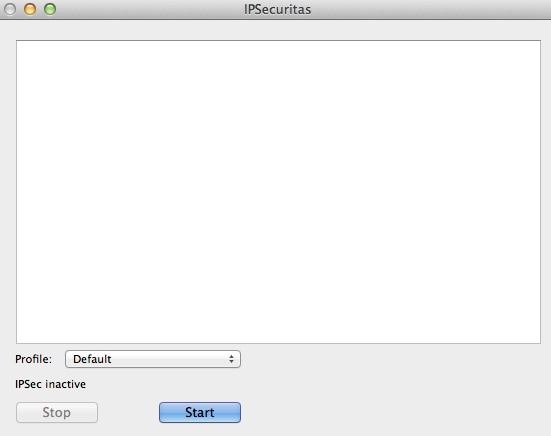
الخطوة 2. انقر على بدء.
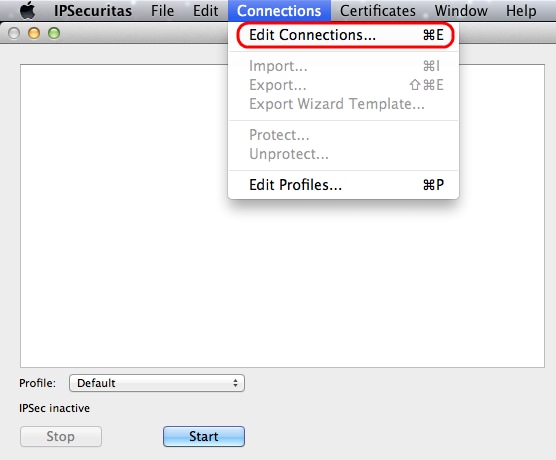
الخطوة 3. من شريط القائمة، أختر إتصالات > تحرير الاتصالات. يظهر إطار الاتصالات.
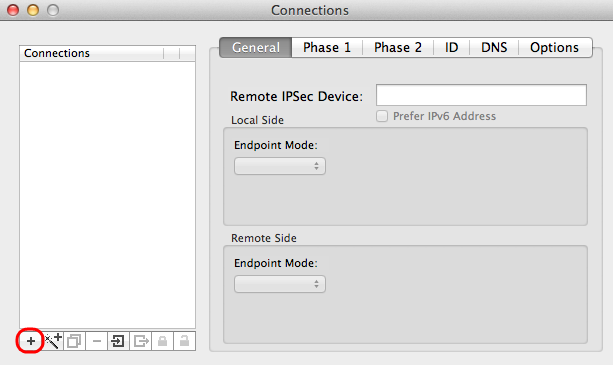
الخطوة 4. انقر فوق أيقونة + لإضافة اتصال جديد.

الخطوة 5. أدخل اسما للاتصال الجديد ضمن الاتصالات.
عام

الخطوة 1. انقر فوق علامة التبويب عام.
الخطوة 2. أدخل عنوان IP الخاص بالموجه البعيد في حقل جهاز IPSec البعيد.
ملاحظة: لا تحتاج إلى تكوين "الجانب المحلي" لأن هذا التكوين خاص بالعميل البعيد. أنت فقط بحاجة إلى تكوين الوضع البعيد.
الخطوة 3. في المنطقة الجانبية البعيدة، أختر شبكة من القائمة المنسدلة لوضع نقطة النهاية.
الخطوة 4. أدخل قناع الشبكة الفرعية في حقل قناع الشبكة (CIDR).
الخطوة 5. أدخل عنوان الشبكة البعيد في حقل عنوان الشبكة.
المرحلة الأولى
المرحلة 1 هي إرتباط الأمان المنطقي البسيط (SA) بين طرفي النفق لدعم الاتصال الآمن المصدق عليه.

الخطوة 1. انقر فوق علامة التبويب المرحلة 1.
الخطوة 2. أدخل العمر الذي أدخلته أثناء تكوين النفق في حقل العمر الافتراضي. إذا انتهت صلاحية الوقت، تتم إعادة التفاوض تلقائيا على مفتاح جديد. يمكن أن تتراوح مدة بقاء المفتاح من 1081 إلى 86400 ثانية. القيمة الافتراضية للمرحلة 1 هي 28800 ثانية.
الخطوة 3. أختر الوحدة الزمنية المناسبة لفترة البقاء من القائمة المنسدلة مدة البقاء. الافتراضي هو الثواني.
الخطوة 4. أختر مجموعة DH نفسها التي أدخلتها لتكوين النفق من القائمة المنسدلة لمجموعة DH. يتم إستخدام مجموعة Diffie-Hellman (DH) لتبادل المفاتيح.
الخطوة 5. أختر نوع التشفير من القائمة المنسدلة للتشفير التي قمت بإدخالها لتكوين النفق. يحدد أسلوب التشفير طول المفتاح المستخدم لتشفير/فك تشفير حزم حمولة أمان التضمين (ESP).
الخطوة 6. أختر أسلوب المصادقة الذي أدخلته لتكوين النفق من القائمة المنسدلة للمصادقة. يحدد نوع المصادقة الطريقة اللازمة لمصادقة حزم ESP.
الخطوة 7. أختر وضع Exchange المناسب من القائمة المنسدلة "وضع Exchange".
· الرئيسية — يمثل وضع Exchange لجميع أنواع البوابة باستثناء اسم المجال المؤهل بالكامل (FQDN).
· Aggressive — يمثل وضع Exchange لبوابة اسم المجال المؤهل بالكامل (FQDN).
المرحلة الثانية
المرحلة 2 هي اقتران الأمان لتحديد أمان حزمة البيانات أثناء مرور حزم البيانات عبر نقطتي النهاية.

الخطوة 1. انقر فوق علامة التبويب المرحلة 2.
الخطوة 2. أدخل نفس العمر الافتراضي في حقل العمر الافتراضي الذي أدخلته لتكوين النفق وكذلك المرحلة الأولى.
الخطوة 3. أختر الوحدة الزمنية نفسها الخاصة بفترة الحياة من القائمة المنسدلة مدة الحياة التي قمت بإدخالها لتكوين النفق والمرحلة 1.
الخطوة 4. أختر مجموعة DH نفسها من القائمة المنسدلة لمجموعة سرية إعادة التوجيه المثالية (PFS) التي قمت بإدخالها لتكوين النفق.
الخطوة 5. قم بإلغاء تحديد جميع طرق التشفير والمصادقة غير المستخدمة. تحقق فقط من تلك المعرفة ضمن علامة التبويب المرحلة الأولى.
معرف

الخطوة 1. انقر على علامة التبويب المعرف.
الخطوة 2. أختر نفس الطريقة للمعرف المحلي مثل النفق من القائمة المنسدلة "معرف محلي". أدخل القيمة المناسبة وفقا لنوع المعرف المحلي إذا لزم الأمر.
الخطوة 3. أختر نفس أسلوب المعرف البعيد كنفق من القائمة المنسدلة "معرف بعيد". أدخل القيمة المناسبة وفقا لنوع المعرف البعيد إذا لزم الأمر.
الخطوة 4. أختر نفس أسلوب المصادقة مثل النفق من القائمة المنسدلة لأسلوب المصادقة. أدخل قيمة المصادقة المناسبة وفقا لنوع طريقة المصادقة إذا لزم الأمر.
الخطوة 5. انقر على أيقونة x (دائرة حمراء) لإغلاق نافذة التوصيل. يؤدي ذلك إلى حفظ الإعدادات تلقائيا. تظهر نافذة IPSecuritas.
الاتصال
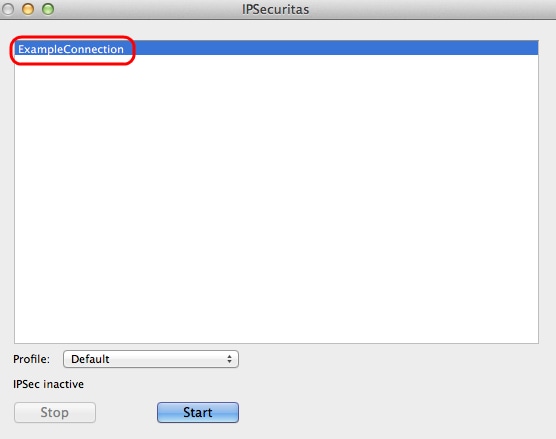
الخطوة 1. في نافذة IPSecuritas، انقر على بدء. ربطت المستعمل بعد ذلك أن ينفذ ال VPN.
محفوظات المراجعة
| المراجعة | تاريخ النشر | التعليقات |
|---|---|---|
1.0 |
12-Dec-2018 |
الإصدار الأولي |
 التعليقات
التعليقات